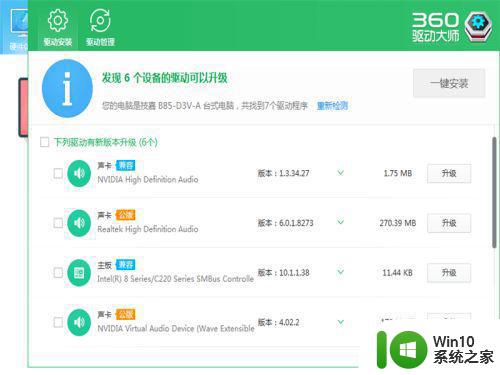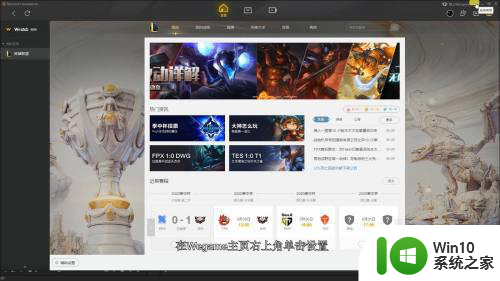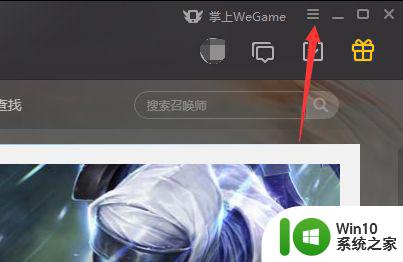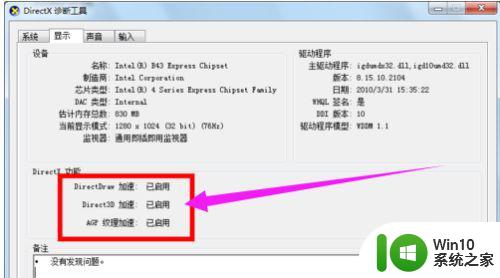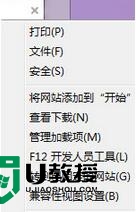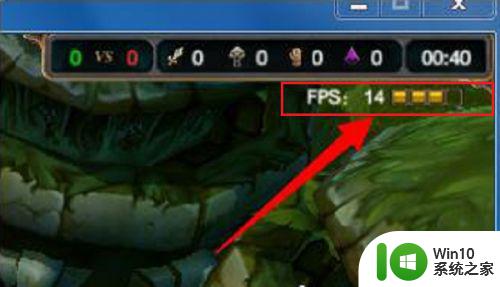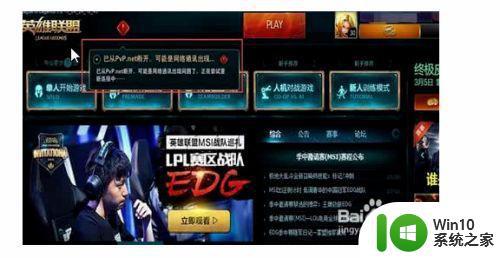win7玩英雄联盟卡怎么解决 win7英雄联盟卡顿怎么解决
随着英雄联盟游戏的流行,许多Win7系统的玩家们纷纷遇到了游戏卡顿的问题,这个问题给他们的游戏体验带来了很大的困扰。幸运的是针对Win7系统玩英雄联盟卡顿的困扰,我们可以采取一些有效的解决方法来改善游戏性能。本文将为大家详细介绍一些解决方案,帮助Win7玩家们顺利解决英雄联盟卡顿问题,享受流畅的游戏体验。
解决方法:
1、如果我们的配置一般的话,我们需要先对我们的各种驱动进行一下升级,保证我们在这方面是比较好的,但是不要最新,因为如果你的机子太久了, 最新的配置可能和你的机器不匹配,所以要比你现有的适当更新几个档位。
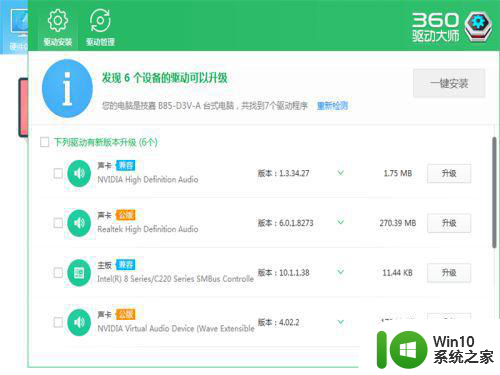
2、我们打开控制面板,进入到电源选项。
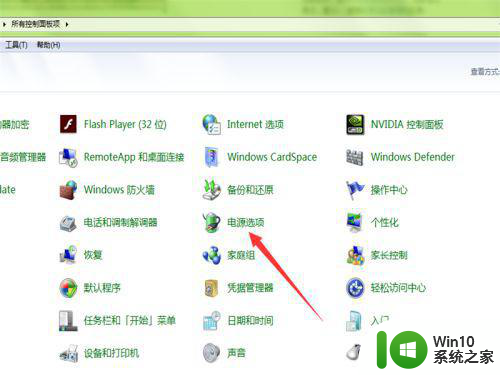
3、在电源计划下面,有一个隐藏附加计划,进入之后,我们可以看到有一个高性能,会提高我们的计算机性能。
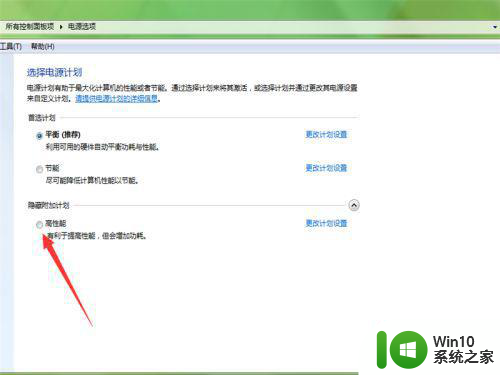
4、然后在计算机,右键点击一下,找到属性,然后选择左侧的菜单栏中的高级系统设置。
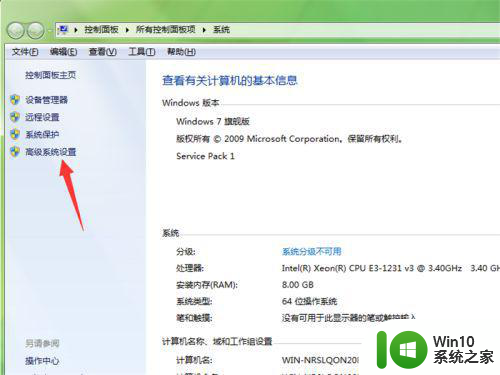
5、把设置设置成调整为最佳性能,如果你此前选择画面最佳的话,里面的内容都是勾上对号的。
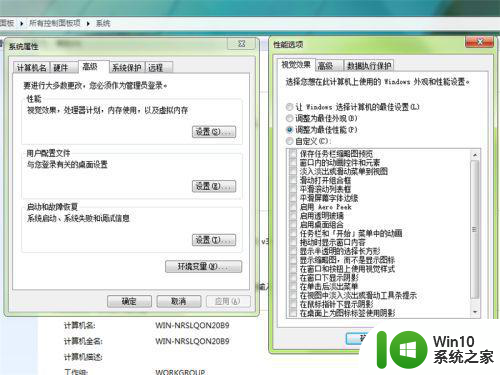
6、我们接下来可以进入游戏对游戏进行一些设置,点击右上角齿轮这个设置。
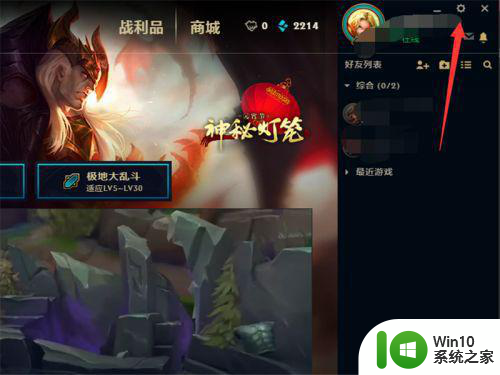
7、在客户端的综合里,可以看到有一个低配机适应模式,可以勾上,这样的效果还是不错的。
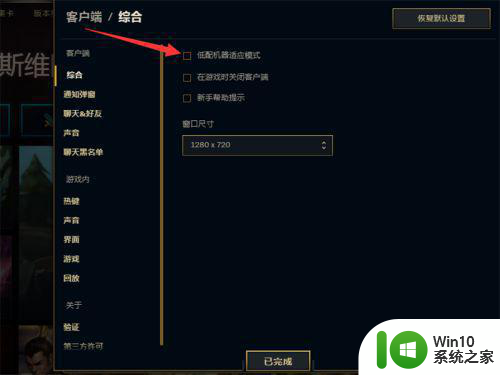
8、我们为了以防万一,把音乐当中不必要的东西全部去掉,取消,减少一些影响是一些,多多少少会有所缓解。
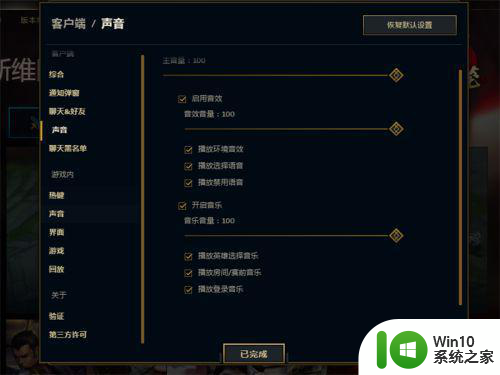
以上是关于如何解决在Win7系统下玩英雄联盟卡顿的全部内容,如果还有不清楚的用户,可以参考小编提供的步骤进行操作,希望对大家有所帮助。